MFC-J6920DW
Întrebări frecvente şi depanare |
La efectuarea unei copii, imaginea sau textul este tăiat.
Această problemă apare dacă documentul nu este așezat corect pe fereastra scanerului, hârtia nu este alimentată corect în tava de hârtie sau setările pentru formatul hârtie nu sunt configurate corect.
- Aşezaţi corect documentul pe sticla scanerului
- Alimentați corect hârtia în tavă
- Verificați setarea pentru formatul hârtiei
- Modificarea setării pentru tava de hârtie (Pentru modelele cu două tăvi de hârtie)
Aşezaţi corect documentul pe sticla scanerului
Dacă folosiți sticla scanerului, așezați documentul pe care doriți să îl copiați cu faţa în jos pe fereastra scanerului.
Folosiți liniile de ghidaj pentru document din colțul stânga sus al ferestrei scanerului pentru a vă ajuta să poziționați documentul.
NOTĂ: Ilustrațiile de mai jos sunt pentru un model reprezentativ și pot diferi de echipamentul dvs. Brother.
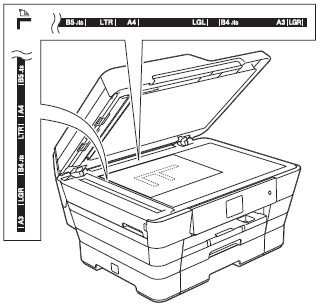
Alimentați corect hârtia în tavă
Asiguraţi-vă că aţi alimentat hârtia în poziţia corectă, ajustând ghidajele pentru hârtie la indicatorii pentru formatul hârtiei.
> Faceţi click aici pentru a vedea cum se alimentează hârtia.
| Când alimentaţi hârtie de format Letter, A4 sau Executive | Când folosiţi hârtie de format Ledger, Legal, Folio sau A3 |
| Orientare vedere | Orientare portret |
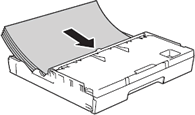 |
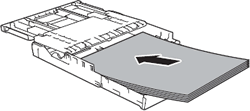 |
-
Când imprimaţi plicuri faceţi click aici pentru a vedea informaţii despre alimentarea plicurilor.
-
Când imprimaţi din fanta de alimentare manuală folosind hârtie Letter, Executive, sau A4, trebuie să introduceţi coala orientată tip vedere.
Faceţi click aici pentru a vedea cum se alimentează hârtie în fanta de alimentare manuală.
Verificați setarea pentru formatul hârtiei
Când modificați formatul hârtiei alimentate în echipamentul dvs. Brother, trebuie să modificați și setarea pentru formatul hârtiei.
Modificarea setării pentru tava de hârtie (Pentru modelele cu două tăvi de hârtie)
La copiere, echipamentul dvs. Brother va prelua hârtia în mod implicit din Tava#1. Puteți schimba tava care să fie folosită în mod implicit la copiere SAU puteți modifica tava aleasă doar pentru următoarea copie. Opțiunea Auto Tray Select va permite echipamentului să alimenteze hârtie fie din Tava#1 sau Tava #2, folosind setările pentru tip și format de la opțiunea Copy Settings.
Schimbarea tăvii implicite pentru modul de copiere
-
Apăsați
 (Settings).
(Settings). - Apăsaţi All Settings.
- Apăsaţi tasta cursor Sus sau Jos pentru a afişa General Setup.
- Apăsaţi General Setup.
- Apăsaţi tasta cursor Sus sau Jos pentru a afişa Tray Setting.
- Apăsaţi Tray Setting.
- Apăsaţi tasta cursor Sus sau Jos pentru a afişa Tray Use: Copy.
- Apăsaţi Tray Use: Copy.
- Apăsaţi Tray #1, Tray #2 sau Auto Tray Select.
-
Apăsaţi
 (Home).
(Home).
Schimbarea tăvii doar pentru următoarea copie (Pentru modelele cu două tăvi)
- Alimentați documentul.
-
Apăsaţi
 (Copy).
(Copy). - Introduceţi numărul de copii dorit.
- Apăsaţi Options.
- Apăsaţi tasta cursor Sus sau Jos pentru a afişa Tray Select.
- Apăsați Tray Select.
- Apăsaţi Tray #1, Tray #2 sau Auto Tray Select.
- Apăsaţi OK.
- Apăsaţi Black (Mono) Start sau Color (Colour) Start.
